Thủ thuật seo
Hướng dẫn thêm website vào Bing Webmaster Tools
Bạn có muốn hướng lưu lượng truy cập web đến blog của mình từ công cụ tìm kiếm Bing không? Bing là công cụ tìm kiếm như Google và Yandex thuộc nắm giữ của Microsoft. Thêm website vào Bing Webmaster Tools cho phép bạn theo dõi lưu lượng truy cập web, xếp hạng từ khóa, lỗi và tối ưu hóa blog của bạn để có xếp thứ hạng tốt hơn trong công cụ tìm kiếm.
Một số tính năng chính của Bing Webmaster Tools
- Lỗi thu thập dữ liệu : Tính năng này giúp bạn tìm ra các lỗi như không tìm thấy 404.
- Backlinks : Backlinks là một trong các yếu tố chính để tăng thứ hạng trang web của bạn. Bạn cũng đều có thể kiểm tra các liên kết từ trang web bên ngoài đang liên kết đến trang web của bạn.
- Traffic Insight : Công cụ này cung cấp cho bạn thông tin về lưu lượng truy cập.
- Robots.txt : Cho robot tìm kiếm biết cách thu thập dữ liệu các trang web và trang chỉ mục.
- Sitemaps : Nó cho phép bạn thêm lược đồ trang web của bạn để báo cho trình thu thập tìm kiếm biết những gì cần lập chỉ mục nhanh chóng.
Trong hướng dẫn này, PCI sẽ hướng cách thêm website vào Bing Webmaster Tools.
Hướng dẫn thêm website vào Bing Webmaster Tools
Bước 1: Tạo tài khoản email của Microsoft
Bạn cần tài khoản email của Microsoft để sử dụng Bing Webmaster Tools . Để tạo tài khoản hãy truy cập liên kết sau. Tiếp theo hãy nhấp vào Create One .
Nhấp vào Get a new email address để tạo tài khoản email mới. Điền vào tất cả các thông tin cần có để tiến hành đăng ký.

Bước 2: Đăng nhập vào công cụ Bing Webmaster
Sau khi bạn có tài khoản email Microsoft, bạn cũng có thể có thể đăng nhập vào Bing Webmaster Tools bằng liên kết này. Bấm vào nút Sign in .

Trong màn hình tiếp theo, nhấp vào tài khoản Microsoft để đăng nhập. Bạn cũng đều có thể đăng nhập bằng Google hoặc Facebook.

Bước 3: Thêm trang web vào Bing Webmaster
Bạn sẽ thấy thông báo cấp phép Bing Webmaster truy cập vào tài khoản email của bạn. Bấm vào nút Yes .

Tại trang tiếp theo hãy bấm vào nút Add hoặc bạn có thể import từ Google Search Console bằng cách click vào Import .

Nhập địa chỉ trang web của bạn vào trường URL và thêm lược đồ trang web và điền mọi thứ các thông tin cần thiết sau đó nhấp vào nút Save .

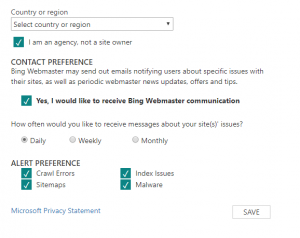
Sau đó bạn ạn sẽ thấy mã phải được thêm nữa blog WordPress để xác minh website của bạn. Bạn cũng có thể có thể sao chép mã và dán vào phần header của website.

Bước 4: Xác minh trang web của bạn
Trong bài viết này PCI sẽ chỉ dẫn thêm mã xác thực bằng phương pháp sử dụng Yoast Seo. Để biết phương pháp dùng Yoast Seo các bạn có thể xem thêm 1 số bài viết về Yoast Seo của PCI
- Hướng dẫn cài đặt và cấu hình Yoast Seo tối ưu Seo cho wordpress – Phần 1
- Hướng dẫn cài đặt và cấu hình Yoast Seo tối ưu Seo cho wordpress – Phần 2
Đăng nhập vào wp-admin nhấp vào SEO và General và nhấp vào tab Webmaster Tools và dán mã xác minh Bing vào sau đó bấm nút Save changes để lưu thay đổi.

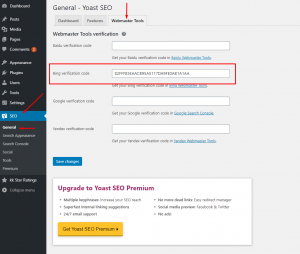
Plugin sẽ tự động thêm thẻ Meta vào trang web của bạn. Quay trở lại công cụ quản trị trang web Bing và nhấp vào nút Verify để xác minh website của bạn.

Như vậy là các bạn đã hoàn chỉnh việc thêm website vào Bing Webmaster tools.
Kết luận
PCI kỳ vọng hướng dẫn này sẽ được ích đối với các bạn. Bạn cũng có thể có thể muốn xem chỉ dẫn thêm trang web vào Google Webmaster Tools. Nếu bạn thấy hướng dẫn này hữu ích, đừng ngại ngần chia sẻ và theo dõi trên facebook và để lại bình luận cho chúng tôi biết ý kiến của bạn.
Bài viết (post) Hướng dẫn thêm website vào Bing Webmaster Tools được tổng hợp và biên tập bởi: suamaytinhpci.com. Mọi ý kiến đóng góp và phản hồi vui lòng gửi Liên Hệ cho suamaytinhpci.com để điều chỉnh. suamaytinhpci.com xin cảm ơn.

 Tuyển Dụng
Tuyển Dụng
 Chuyên Nghiệp trong phục vụ với hơn 20 Kỹ thuật IT luôn sẵn sàng tới tận nơi sửa chữa và cài đặt ở Tphcm. Báo giá rõ ràng. 100% hài lòng mới thu tiền.
Chuyên Nghiệp trong phục vụ với hơn 20 Kỹ thuật IT luôn sẵn sàng tới tận nơi sửa chữa và cài đặt ở Tphcm. Báo giá rõ ràng. 100% hài lòng mới thu tiền.










